Организационный план
Регистрация деятельности, пакет документов
Начинающему предпринимателю в обязательном порядке необходимо определиться с названием компании и радиостанции, а также произвести государственную регистрацию юридического лица для последующего получения лицензии на радиовещание на определенной частоте. Зарегистрироваться необходимо в качестве средства массовой информации.
Государственная регистрация юридического лица подразумевает необходимость предоставления стандартного пакета документов, в зависимости от выбора формы хозяйствующего субъекта, в то время, как лицензирование радиостанции требует отдельной документации. В лицензирующий государственный орган, наряду с регистрационными и уставными документами юридического лица, необходимо представить справку о постановке на учет в налоговую инспекцию, а также договор аренды помещения, техническое освидетельствование приобретенного оборудования и прочие документы.
Получение частоты
Для этих целей обратитесь в специальный орган – Главный Радиочастотный Центр или ГРЦ с информацией о месте расположения арендованного передатчика, площади покрытия и мощности оборудования. Частоту вещания возможно получить двумя путями: в первом случае ГРЦ самостоятельно выделит бизнесмену частоту из списка свободных, во втором случае начинающему предпринимателю необходимо самому разрабатывать частоту радиовещания. Первый вариант возможен лишь в том случае, если в определенном регионе свободна хотя бы одна частота в диапазоне от 87 до 108 МГц.
В противном случае разработкой частоты радиовещания придется заняться самостоятельно либо победить по результатам проводимого конкурса, предоставляющего право вещания на определенной радиочастоте. Можно арендовать частоту вещания, однако такой способ подразумевает существенное увеличение стартовых капиталовложений и текущих ежемесячных расходов.
Общие тенденции и порядки цен Конкурсного сбора России
Помещение под студию
Успешные радиостанции делят помещение на студию для радиоведущих, кабинет звукооператоров и офисы директора, рекламных менеджеров, а также бухгалтерию. Формировать полноценный финансовый отдел необязательно – можно воспользоваться услугами специалистов-аутсорсеров. Студия должна быть звуконепроницаемой, просторной и светлой, в ней не должно присутствовать посторонних, издающих шум предметов.
Оборудование
Для качественного радиовещания понадобится дорогой передатчик и эфирное оборудование, а также профессиональные микрофоны и звуковая техника. Приобретение оборудование и аренда помещения – главные статьи первоначального инвестирования в организацию и развитие бизнес-проекта.
Кроме того, необходимо приобрести офисную мебель и технику, компьютеры, предметы освещения и прочее, а также обставить кабинет директора и офис маркетингового отдела.
Персонал
Основными сотрудниками радиостанции являются, конечно же, радиоведущие, а также звукорежиссеры. Кроме этого, эффективной работе станции будет способствовать трудоустройство выпускающего редактора, который будет контролировать весь процесс радиоэфира. Для регулярного и эффективного продвижения радиостанции и планирования новых маркетинговых ходов необходимо задуматься о создании полноценного рекламного отдела, а обязанности бухгалтерии можно доверить удаленным специалистам. Отдельного внимания заслуживает директор или управляющий радиостанций, функции которого можно возложить на собственные плечи на ранних этапах развития бизнес-проекта, а затем нанять квалифицированного и опытного специалиста.
Реклама и продвижение радиостанции
Прежде чем зарабатывать на продаже рекламного времени эфирного вещания, необходимо вложить средства в рекламную кампанию по продвижению собственной радиостанции. Эффективными формами маркетинга станут:
Двухдиапазонный репитер
В модельном ряде усилителей сигнала от TP-Link есть двухдиапазонные устройства, которые работают одновременно на 2 частотах – 2,4 и 5 ГГц. Включить такой ретранслятор можно также с помощью волшебной кнопочки WPS или через админку. Об этом подробнее.
- Известным нам путем идем в интерфейс устройства. Мы попадаем в быстрые настройки.
- Указываем свой регион.
- Повторитель найдет все сети в диапазоне 2,4 ГГц. Выбираем свою, указываем код безопасности от нее.
- Теперь наш усилитель ищет сети на другой частоте (5ГГц). Делаем тоже самое – ищем свою, пишем пароль.
- Репитер сам делает настройки, нам остается их только применить.
Антенна для маршрутизатора: цели использования
Очень часто, когда люди за городом используют мобильную связь для выхода в интернет, возникает необходимость в установке усилителя. К примеру, пользователь сети Мегафон, МТС или Yota дополнительно устанавливает в доме вай-фай роутер и нуждается в специальной антенне, которая позволит улучшать прием сигнала.
Ниже рассмотрим основные ситуации, когда может потребоваться установка специальной антенны:
- Мощности роутера не достаточно, чтобы обеспечивать хороший стабильный сигнал по всей площади дома или квартиры.
- Есть необходимость обеспечить хороший радиосигнал в конкретном помещении, к примеру, там, где стоит базовый ПК.
- Если необходимо выполнить расширение зоны действия беспроводной сети. Владельцы загородных участков, например, часто нуждаются в организации интернета на территории гаража или летней кухни.
Как подключить
Подключение любой антенны происходит в несколько этапов:
- Первыми делом необходимо отыскать наиболее подходящее место для установки. Если с внутренним устройством все понятно, можно установить его на подоконник, ближе к окну, то внешнее должно находиться на крыше здания или в ином возвышенном месте таким образом, чтобы можно было его максимально точно направить на точку доступа. Кроме этого, оно должно быть закреплено вертикально или горизонтально, в зависимости от типа;
- После этого требуется подключить внешнее изделие к усилителю, если он предусмотрен конструкцией, или непосредственно к ноутбуку;
- Требуется подключить усилитель мобильного сигнала к питанию.
- Провести тестирование принимаемого сигнала в ноутбуке. Количество делений связи должно быть максимальным во всех местах, где распространяется дальность работы.
Изготовление пассивной антенны
Изделие изготавливается относительно просто, при этом считается достаточно эффективным. Добиться усиления удаётся благодаря диаграмме направленности. В качестве резонатора используется проволока, сложенная в виде квадрата. Диаметр материала составляет от 1,5 до 2,5 миллиметров. Что касается внутренней стороны квадрата, то её подбирают в пределах 2,5–2,9 мм. В итоге вы должны соорудить «восьмёрку» с углами 90 градусов
Конец конструкции следует осторожно припаять к её началу
Теперь пора позаботиться о рефлекторе для удлинителя. В качестве этого компонента может использоваться железная плата со слоем фольги на одной стороне
В центре важно просверлить отверстие, в которое будет входить RG-6U провод для антенны
Порядок сборки выглядит следующим образом:
- С нефольгированной стороны необходимо продеть провод. Наружу он будет выходить уже со стороны с фольгой.
- Наденьте на провод пластиковый цилиндр длиной 20 миллиметров. Не забудьте проделать в этом элементе специальные впадины под двухмиллиметровую проволоку.
- Припаяйте жилу и экран к перешейку «восьмёрки» удлинителя сигнала.
- Прижмите цилиндр из пластмассы к резонатору, а пустоты залейте герметичным раствором.
Чтобы добиться максимальной эффективности антенны, нужно расположить рефлектор параллельно к резонатору.
Установить антенны в вертикальное положение
Излучение точки доступа в пространстве представляет собой не сферу, а тороидальное поле, напоминающее по форме бублик. Чтобы покрытие WiFi в пределах одного этажа было оптимальным, радиоволны должны распространяться в горизонтальной плоскости — параллельно полу. Для этого предусмотрена возможность наклона антенн.

Антенна — ось «бублика». От ее наклона зависит угол распространения сигнала.
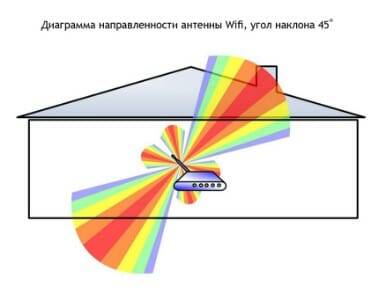
При наклонном положении антенны относительно горизонта, часть излучения направляется вне помещения: под плоскостью «бублика» образуются мертвые зоны.

Вертикально установленная антенна излучает в горизонтальной плоскости: внутри помещения достигается максимальное покрытие.
На практике: Установить антенну вертикально — простейший способ оптимизировать зону покрытия WiFi внутри помещения.
Работа программы inSSIDer
Хоть разработчики и позиционируют утилиту как совершенно бесплатную, однако есть некоторые хитрости. После загрузки и установки ее на персональный компьютер или ноутбук пользователю будет дан всего один месяц для применения без оплаты. После этого необходимо будет приобрести право на продолжение использования.
Что касается того, как проверить уровень сигнала вай-фай роутера, то наполненность каналов можно увидеть на рисунке. В итоговом графике получилось, что канал под номером 6 оказался наиболее загруженным. Поэтому, рекомендуется переключиться с него на более пустые второй, третий или четвертый. Также нежелательно устанавливать номера 1 и 11, поскольку они достаточно заполнены.
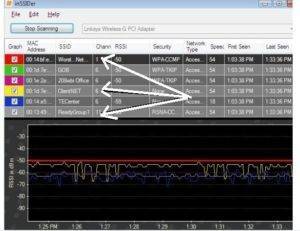
После этого следует заняться настройками и выбором канала на практике. Для начала необходимо зайти в интерфейс роутера. Для этого следует в строке поиска браузера ввести его адрес. Например, 192.168.0.1 (такой применяется на устройствах D-Link). Система откроет окно, в котором запросит ввести имя пользователя и пароль. Если они не менялись, то по умолчанию это admin, admin. Эти данные указываются на корпусе роутера.
После ввода данных откроется интерфейс параметров изделия. Необходимо выбрать основные параметры беспроводной сети и в открывшемся окне отыскать переключатель с названием «Канал». Изначально там может быть установлен такой, который был показан программой. Его требуется сменить на менее загруженный, который был выявлен в результате теста. Соединение прервется и запустится заново.
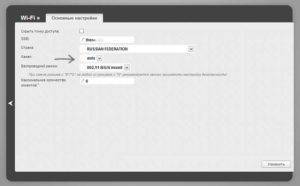
После этого, необходимо сохранить все изменения. Далее следует открыть любую страницу браузера или попробовать запустить закачку. Скорость должна измениться в лучшую сторону.
Обратите внимание! Такая возможность для улучшения качества соединения доступна любому пользователю. Для этого достаточно выполнить простой алгоритм действий:
Для этого достаточно выполнить простой алгоритм действий:
- скачать и установить специальную утилиту;
- провести тестирование и выявление свободных каналов;
- провести проверку и определить, которые из них не пересекаются;
- выставить в настройках роутера максимально свободный.
От чего зависит сила и дальность действия сигнала
У всех современных моделей роутеров одинаковый принцип работы. Есть две основные характеристики сигнала:
- сила — максимальная скорость приёма и отдачи бит в секунду;
- дальность — расстояние от роутера, на котором можно поймать стабильно работающий Wi-Fi-сигнал.
У всех роутеров на силу и дальность сигнала влияют следующие факторы:
- скорость подаваемого интернет-соединения. Она влияет на максимально возможную скорость Wi-Fi-сети. Роутер не может передавать данные в интернет быстрее интернет-кабеля или интернет-модема. При этом максимальная скорость Wi-Fi иногда ниже максимальной скорости интернет-соединения;
- максимальная проходная способность. Роутер является маршрутизатором, то есть перенаправляет входящие и исходящие данные в нужный поток, но скорость сортировки информации ограничена. В большинстве случаев она выше, чем максимальная скорость интернет-соединения, но в дешёвых или старых моделях может быть недостаточной;
- настройки роутера. Есть несколько характеристик, рассмотренных в отдельном пункте, которые влияют на качество сигнала;
- антенна. Она играет самую важную роль в распространении сигнала. От неё зависит, как далеко и в каком направлении будет раздаваться сигнал;
- приёмник. У каждого устройства есть встроенный Wi-Fi-приёмник и небольшая антенна. Если вам не хватает мощности сигнала, возможно, дело в устройстве, а не в роутере. В него может быть установлен слишком слабый приёмник или антенна, мощности которой не хватает для приёма среднего Wi-Fi-сигнала.
Скорость подключённого интернет-соединения и максимальную пропускную способность роутера без замены оборудования никак не изменить. Но остальные параметры можно настроить вручную, тем самым добившись максимального эффекта.
Какой Wi-Fi модуль на ноутбук выбрать?
Если в вашем ноутбуке по каким-либо причинам отсутствует модуль беспроводной связи, возможны три варианта:1. MiniPCI. Этот адаптер устанавливается внутри ноутбука в порт Minipci, который присутствует во всех ноутбуках, выпущенных после 2004 года. В процессе работы его не нужно подключать и отключать. Но установку данного адаптера рекомендуется выполнять только в сервисных центрах.

2. USB-адаптеры. По размерам — обычная «флешка». Различаются, как и все адаптеры, следующими параметрами: дальность приема, скорость передачи, поддерживаемый стандарт. Минус — адаптер выступает за габариты ноутбука, поэтому его можно ненароком задеть при переноске и повредить USB-порт. Не подходит тем, у кого мало свободных USB-портов. Зато этот адаптер можно установить в любое устройство, имеющее USB-порт. Например, в стационарный компьютер.

3. PCMCIA. Устанавливаются в широко распространенный PCMCIA-слот ноутбука. Эту операцию под силу выполнить любому пользователю. При этом адаптер только немного выступает за габариты ноутбука. Мы имеем свободный USB-порт и занятый — PCMCIA.

Подведя черту можно сказать, что по стоимости все типы Wi-Fi адаптеров отличаются не сильно. Что выбрать для себя решайте сами. Имейте ввиду, что для того чтобы операционная система опознала ваше устройство, нужно либо установить драйвер с поставляемого в комплекте с адаптером диска, либо надеяться на то, что ваша ОС найдет драйвер в своих недрах. Чем новее ОС, тем на это больше шансов. А теперь давайте рассмотрим принцип работы технологии WiMax.
Самодельная wifi антенна своими руками
Сделать вайфай антенну направленного действия можно и своими руками. Посмотрите ролик о том, как сделать самодельную конструкцию из обычной пивной банки.
Не могу сказать точно, это правда или ложь — думаю, доля разума есть. По аналогии с этим народным примером, сделать антенну направленного действия можно также из всенаправленной. Для этого достаточно прикрепить за ней отражающий экран, например, из того же листа фольги. Ниже привожу несколько занятных вариантов как сделать антенну своими руками, которые можно взять на вооружение.
На сегодня все. О способах усиления сигнала 3G модема можете почитать в другой статье на блоге.
Не помогло
Какой купить? Ретранслятор Wi-Fi и ПЛК
Когда мы должны использовать каждый? В чем различия между повторителем Wi-Fi и ПЛК
Вы должны принять во внимание ряд критериев при выборе одного или другого
- Размер и местоположение. Размер дома или этажа. Если он слишком большой или у вас много комнат или нескольких этажей, куда должен доходить сигнал, может быть целесообразнее сделать ставку на ПЛК, ячеистую сеть или WiFi Mesh, поскольку одного повторителя может быть недостаточно.
- Сигнал. Если сигнал слабый, рекомендуется делать ставки непосредственно на ПЛК, используя проводку и установку, потому что с повторителем вы не получите его, чтобы он поступил правильно.
- Монтаж. Повторители Wi-Fi просты в установке, и вам нужно всего лишь одно устройство на дом. С ячеистыми сетями или WiFi Mesh, а также с ПЛК вам понадобится два или более устройств.
- Бюджет. Если вы просто хотите немного улучшить сигнал, но не тратите много денег, в большинстве случаев хорошим вариантом является ретранслятор Wi-Fi, если вы живете в квартире с нормальными размерами или если это просто небольшая проблема с сигналом.
- Нужно и использует. Изучите, какое использование вы собираетесь использовать для того устройства, которое собираетесь купить. Например, ПЛК позволит вам подключиться через беспроводное или кабельное соединение, но ретранслятор Wi-Fi не позволит вам использовать соединение Ethernet в комнате, где нет порта такого типа.
- Установка , Посмотрите на установку вашего дома, на пробки. Вам может быть интересно, что выбрать или купить, но у вас даже нет выбора ПЛК, потому что электрическая установка не позволяет этого, или вилки сломаны, или просто нет вилки, где вы могли бы ее использовать.
- Безопасность. Обычно безопасность в обоих случаях будет одинаковой, и вам просто придется беспокоиться о правильной настройке маршрутизатора.
Разместить роутер подальше от источников помех
Диапазон 2,4 ГГц не требует лицензирования и поэтому используется для работы бытовых радиостандартов: WiFi и Bluetooth. Несмотря на малую пропускную способность, Bluetooth все же способен создать помехи маршрутизатору.
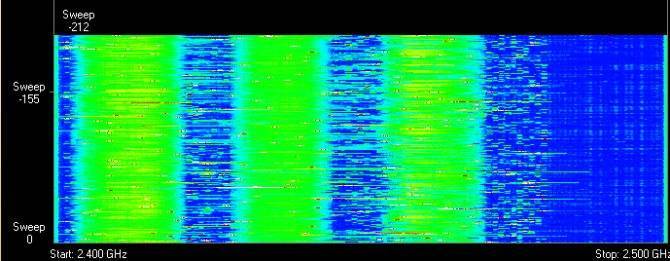
Зеленые области — поток от WiFi роутера. Красные точки — данные Bluetooth. Соседство двух радиостандартов в одном диапазоне вызывает помехи, снижающие радиус действия беспроводной сети.
В этом же частотном диапазоне излучает магнетрон микроволновой печи. Интенсивность излучения этого устройства велика настолько, что даже сквозь защитный экран печи излучение магнетрона способно “засветить” радиолуч WiFi роутера.
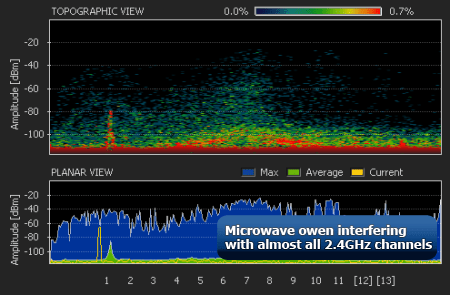
Излучение магнетрона СВЧ-печи вызывает интерференционные помехи почти на всех каналах WiFi.
На практике:
- При использовании вблизи роутера Bluetooth-аксессуаров, включаем в настройках последних параметр AFH.
- Микроволновка — мощный источник помех, но она используется не так часто. Поэтому, если нет возможности переместить роутер, то просто во время приготовления завтрака не получится позвонить по скайпу.
Минимизировать использование роутера на частоте 2,4 ГГц
Основная причина ослабления сигнала роутера – находящаяся рядом бытовая радиоэлетроника и приборы. Это может быть любое оборудование — сабвуферы, радиотелефоны и домофоны, микроволновки и любая бытовая техника на ПДУ, беспроводные системы охраны, наблюдения и безопасности, и т.д.
Постарайтесь вычислить прямой (кратчайший) маршрут распространения сигнала вай-фая от роутера до ПК или ноутбука, и убрать из этой зоны всю электронику. Или хотя бы заменить ее на технику без радиоизлучения. Проверка излучения помех и подавления сигнала роутера очень простая: достаточно поочередно отключать расположенные рядом приборы и следить за уровнем сигнала вай-фай. Этот метод хоть и приблизительный, но часто срабатывающий.
Проверка излучения помех вайфая
Особенности и назначение
Беспроводной HDMI-удлинитель имеет следующий принцип действия – преобразовывать цифровой сигнал и далее передавать его по беспроводному каналу, без каких-либо архиваций и промедлений, онлайн. Рабочая частота сигнала составляет 5 Гц и подобна Wi-Fi. Комплектация устройства предусматривает особую последовательность действий, которая позволяет автоматически подбирать свободные частоты, что не дает возникнуть риску наложения радиоволн, поступаемых извне.



Подобные устройства имеют следующие положительные характеристики:
- быстрая передача данных;
- нет сжатия, отклонения, снижение силы сигнала;
- неподверженность помехам электромагнитного поля;
- сочетаемость с разнообразными HDMI-приборами;
- аналогичен удлинителю варианта 1,4 более раннего производства;
- диапазон действия составляет 30 м;
- беспрепятственное преодоление стен, предметов мебели, бытовых приборов;
- с поддержкой режима Full HD 3D и многоканального звука;
- в наличии функция удаленного управления и устройство ДУ;
- простое и комфортное использование;
- не нужно настраивать;
- поддерживает до 8 передатчиков HDMI.

Устройство HDMI можно применять в условиях квартиры, а также в маленьком офисном помещении, торговых павильонах, экспозиционных помещениях, залах для заседания. Миниатюрное устройство включает в свою конструкцию маленький передатчик и приемник, наделенные способностью функционировать вне зависимости от положения. Чтобы прибор стал работать, нужно присоединить его элементы к контактам передатчика и приемника. Цифровой сигнал передается без сбоев, минуя препятствия, что не требует прокладывания кабеля.


Рекомендуемые усилители сигнала Wi-Fi
Ubiquiti UAP AC LR
Идеально подходит для систем с большим радиусом действия, решение UniFi AC LR AP обеспечивает одновременное вещание сети в двух диапазонах с 3×3 MIMO на частоте 2.4 Ггц и 2×2 MIMO в сети 5 Ггц.
Инновационная антенна используется для симметричного подключения с большим радиусом действия и высоким коэффициентом усиления. Антенны UniFi AC LR AP отличаются лучшей эффективностью по сравнению с односторонними решениями при связи между устройствами на большом расстоянии.
Новый разработанный заново UniFi Controller оптимизирует эффективность радиосвязи
- Spectral Analysis – собирает информацию о помех в сети 5 и 2.4 Ггц
- Band Steering – ускоряет связь через свободные каналы на частоте 5 Ггц
- Airtime Fairness – сводит к минимуму проблемы путем введения ограничения времени доступа
Программное обеспечение UniFi Controller v4 – это мощный инструмент, который идеально подходит для сети с интенсивным использованием. Virtual control plane обеспечивает неограниченную масштабируемость с одним центральным контроллером.
TP-LINK TL-WA850RE
Устали от слабого сигнала Wi-Fi? Усилитель сигнала TP-LINK позволяет легко и удобно расширить зону действия беспроводной сети, благодаря чему вы сможете наслаждаться быстрым и стабильным подключением по всему дому или в офисе.
Пользователи могут легко расширить диапазон беспроводной сети без использования каких-либо дополнительных кабелей, поместив устройство в зоне покрытия существующей беспроводной сети. Достаточно просто нажать кнопку WPS на маршрутизаторе, а затем на кнопку Range Extender на усилителе (в любом порядке).
Один порт Ethernet усилителя TL-WA850RE позволяет использовать устройство в качестве адаптера для подключения к беспроводной сети проводных сетевых устройств, таких как проигрыватели Blu-ray, игровые консоли и телевизионные приставки цифрового телевидения. Одновременно, устройство усиливает сигнал беспроводной сети.
Усилитель оснащен 5 светодиодами, показывающими силу сигнала беспроводной сети, что помогает определить подходящее место для размещения устройства для достижения наибольшего охвата и производительности беспроводных соединений. Для оптимальной работы рекомендуется установить усилитель в месте, в котором горят, по крайней мере, 3 синих светодиода.
Приложение Tether позволяет управлять усилителем с помощью смартфона, например, вы можете отключить светодиоды устройства, чтобы они не мешали спокойному сну.
ASUS RP-N12
Wi-Fi усилитель сигнала RP-N12 имеет мощные антенны MIMO, которые позволяют ликвидировать «глухие зоны» и увеличить радиус действия любого существующего маршрутизатора беспроводной сети. Это означает, что Вы можете довести беспроводную сеть до каждого уголка дома, даже до тех мест, в которые трудно добраться. Благодаря этому гарантируется надежное покрытие очень быстрым интернетом в любом месте, чтобы его могли использовать такие устройства, как ноутбуки, планшеты, смартфоны, игровые приставки и телевизоры smart tv.
Установка усилителя сигнала RP-N12 не требует драйвера или даже мыши или клавиатуры. Просто нажмите кнопку WPS и настройка производится автоматически. Плавное, непрерывное использование интернета обеспечивается через оптимизированную работу устройства. Дополнительные параметры доступны после подключения RP-N12 к компьютеру с помощью кабеля Ethernet и непосредственном открытии меню конфигурации на основе браузера — диск или приложение не нужны. Усилитель можно настроить даже по беспроводной сети с помощью планшета или смартфона.
Для того, чтобы получить лучшие результаты, RP-N12 должен находиться в зоне стабильного сигнала маршрутизатора и должен быть помещен между маршрутизатором и местом, на котором вы хотите улучшить покрытие Wi-Fi. RP-N12 работает лучше, когда получает сильный сигнал Wi-Fi с маршрутизатора – вы можете это проверить с помощью индикатора уровня сигнала на передней панели.
RP-N12 имеет два дополнительных удобных режима, благодаря которым становится ещё более универсальным. Может работать не только как усилитель сигнала, но также как Wi-Fi точка доступа (AP) или мост для хранилища.
Благодаря простой в использовании технологии Roaming Assist вам больше не придется вручную переключаться между RP-N12 и маршрутизатором ASUS во время передвижения по дому. При включении этой функции устройство автоматически соединится с наиболее сильным сигналом Wi-Fi, независимо от того, исходит ли он из маршрутизатора или из усилителя. Таким образом, вы всегда будете иметь надежное соединение в любом месте дома.
Принцип работы WiFi антенны
Это устройство работает так же как и антенны в обычных радиоприемниках. Разница состоит лишь в том что в роутере антенна одновременно передает и принимает сигналы. В ней индуцируются токи высокой частоты, на качество этого процесса оказывает влияние конструкция устройства и материал, из которого оно сделано.
Размер же имеет второстепенное значение поэтому нынешние антенны для Wi-Fi связи достаточно эргономичны, к тому же имеют эстетичный дизайн
Существует два типа антенн:
- Внутренние – устанавливающиеся для оптимального распределения Wi-Fi сигнала внутри здания.
- Наружные – применяемые вне зданий для увеличения зоны покрытия на открытой местности.
Все антенные устройства также подразделяются в зависимости от направления сигнала, на однонаправленные и равнонаправленные. Первые, посылают импульсы только в одну сторону в виде луча и оснащены отражателем. Такая конструкция значительно увеличивает мощность сигнала в заданном направлении при этом он отсутствует на остальных, что позволяет уменьшить риск несанкционированного подключения к сети.
Равнонаправленные антенны – это наиболее часто встречающаяся конструкция в бытовой электронике. Ими оборудуются все роутеры, сигнал распространяется с одинаковой мощностью во всех направлениях.
При прохождении через физические препятствия сигнал теряет часть мощности поэтому в разных точках зоны покрытия прием может быть различного качества. Для оптимального распределения сигнала через равнонаправленную антенну, точка доступа должна устанавливаться в центре помещения.

























































